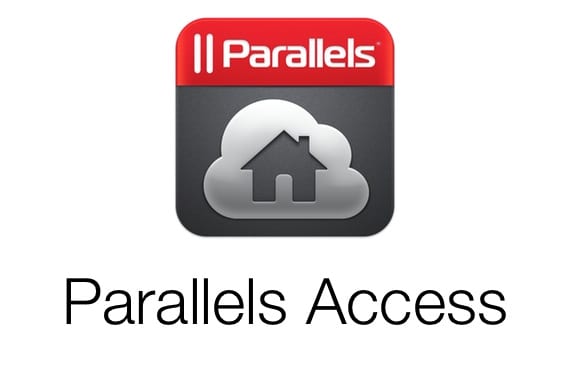
Есть много приложений, которые позволяют управляйте своим Mac или ПК с Windows с вашего iPad, но правда в том, что ни один из них еще не стал действительно полезным на планшете, таком как iPad, тем более на iPad Mini. Это по-прежнему компьютерные столы с 9,7-дюймовым экраном (7,9 в случае iPad Mini) и с тем дополнением, что вы должны управлять им пальцами, с которыми конечный результат обычно не очень хорош. Parallels Access приходит в iOS, чтобы изменить это, и предлагает реальная возможность работы с компьютером на экране iPad.
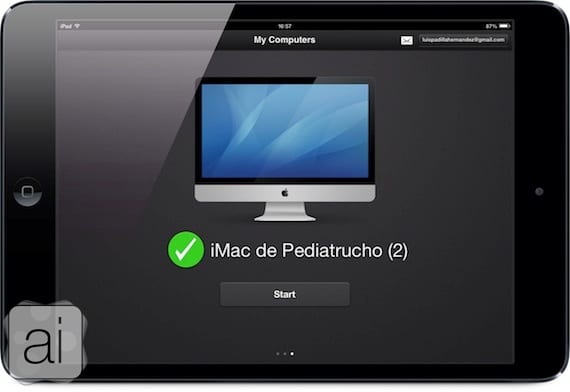
С первого момента приложение довольно простое в обращении. Его настройка проста: вы устанавливаете приложение (бесплатно) из App Store на свой iPad, вы устанавливаете Агент Parallels Access Desktop На своем компьютере (совместимом с Mac и Windows) вы бесплатно регистрируетесь в Parallels и вводите свои данные в обоих приложениях (iPad и компьютер), и все готово. Появится экран, подобный тому, который вы видите на изображении, с возможностью подключения к вашему компьютеру. Давайте посмотрим, как это работает при использовании моего iMac в качестве удаленного компьютера.
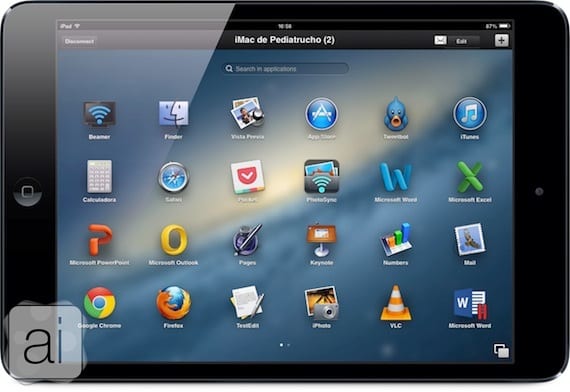
Приложение показано полноэкранный режим на вашем iPad, показывая Mac LaunchPad, тот экран, который мало кто видит в полезности и который, кажется, наконец-то понял Parallels. Из него мы можем получить доступ к любому приложению, которое откроется на нашем компьютере. Нажав на кнопку в правом нижнем углу, мы получим доступ к многозадачности со всеми открытыми приложениями.
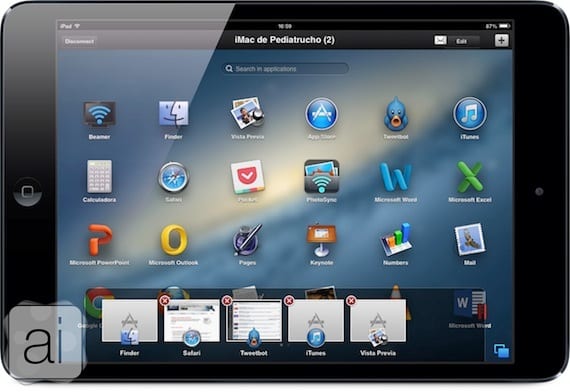
Мы можем получить доступ к окнам, щелкнув по ним, или закрыть их, щелкнув «x» в верхнем левом углу.
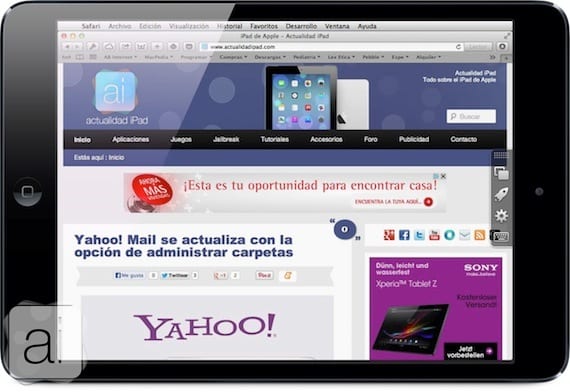
Как видите, окна идеально адаптированы к экрану нашего iPad, и мы можем перемещаться по ним с помощью собственных элементов управления iPad, то есть пальцев. Жесты IPad полностью функциональны, когда мы находимся в Parallels Access, что позволяет нам управлять компьютером с помощью сенсорных жестов.
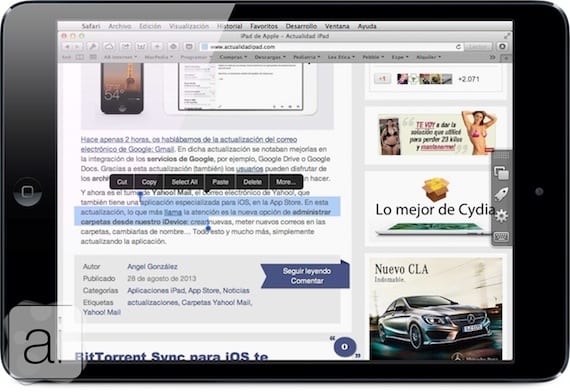
Даже варианты выбор, копирование и вставка работают так же, как на iOS, с такими же контекстными меню. Вы можете скопировать текст из Safari на Mac и вставить его в Почту на iOS.
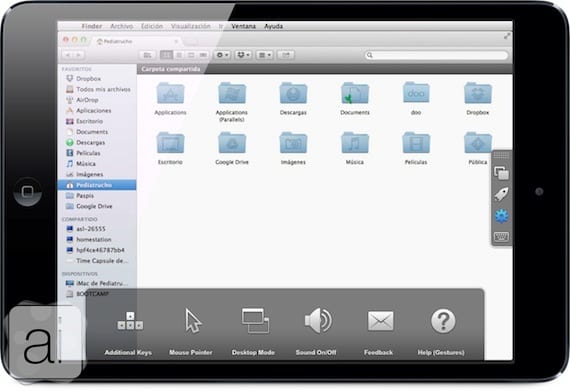
В приложении также есть небольшой панель инструментов с правой стороны, который мы можем скрыть, сдвинув вправо, или сделать его видимым, сдвинувшись влево. В порядке убывания мы найдем ярлыки для многозадачности, панели запуска, настроек и клавиатуры. В настройках приложения мы найдем такие параметры, как указатель мыши, режим рабочего стола (Desktop Mode), в котором мы увидим Mac Dock, и управление звуком.

Клавиатура в Parallels Access: более полный, чем iOS, с верхним рядом клавиш, который предлагает функции, отсутствующие в iOS и которые мы можем использовать в Parallels Access, и у нас даже есть клавиши со стрелками.
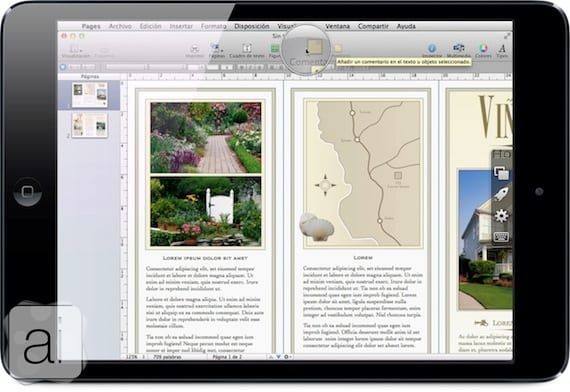
Хотя интерфейс очень хорошо адаптирован, будут приложения, у которых есть недоступные кнопки. В приложении есть система, которая «угадывает», что вы хотите нажать, даже если вы не очень точны, но чтобы упростить задачу, если вы удерживаете область появится увеличительное стекло, с помощью которого вы можете быть более точными при нажатии кнопки или небольшого меню.
Parallels Access для iOS - бесплатное приложение, такое же, как и необходимые приложения для Windows и Mac OS X, но услуга не является бесплатной. В приложении через интегрированную систему закупок у вас будет возможность получить доступ к компьютеру на один год по "скромной" цене 69,99 евро. Приложение позволяет нам протестировать его с полной функциональностью в течение 14 дней, после чего он продолжит работу, но с ограничением времени доступа.
[приложение 655527928]Наша оценка

Больше информации - TeamViewer QuickSupport, новое приложение удаленной поддержки для iPhone и iPad

Приложение выглядит великолепно, но я привык к нему и продолжаю использовать teamviewer, так как добавил в свою учетную запись типичный семейный компьютер и Mac, и это совершенно бесплатно, если вы частный пользователь, и правда в том, что ничего не работает. обрабатывался с моим ipad mini плохо 🙂
Я попробовал teamviewer и в конце концов, попробовав logmein, остановился на последнем, знаете ли вы после 14 дней тестирования, сколько времени доступа он вам дает?
Информации об этом не нашел.
Луис Падилья
luis.actipad@gmail.com
Координатор новостей iPad
https://www.actualidadiphone.com
В любом случае, спасибо
Интерфейс отличается от тех, что я пробовал до сих пор. Но у меня проблема. Когда я открываю приложение на своем ipad 3 с JB… .crash! У кого-то еще бывает? Решения? Спасибо!